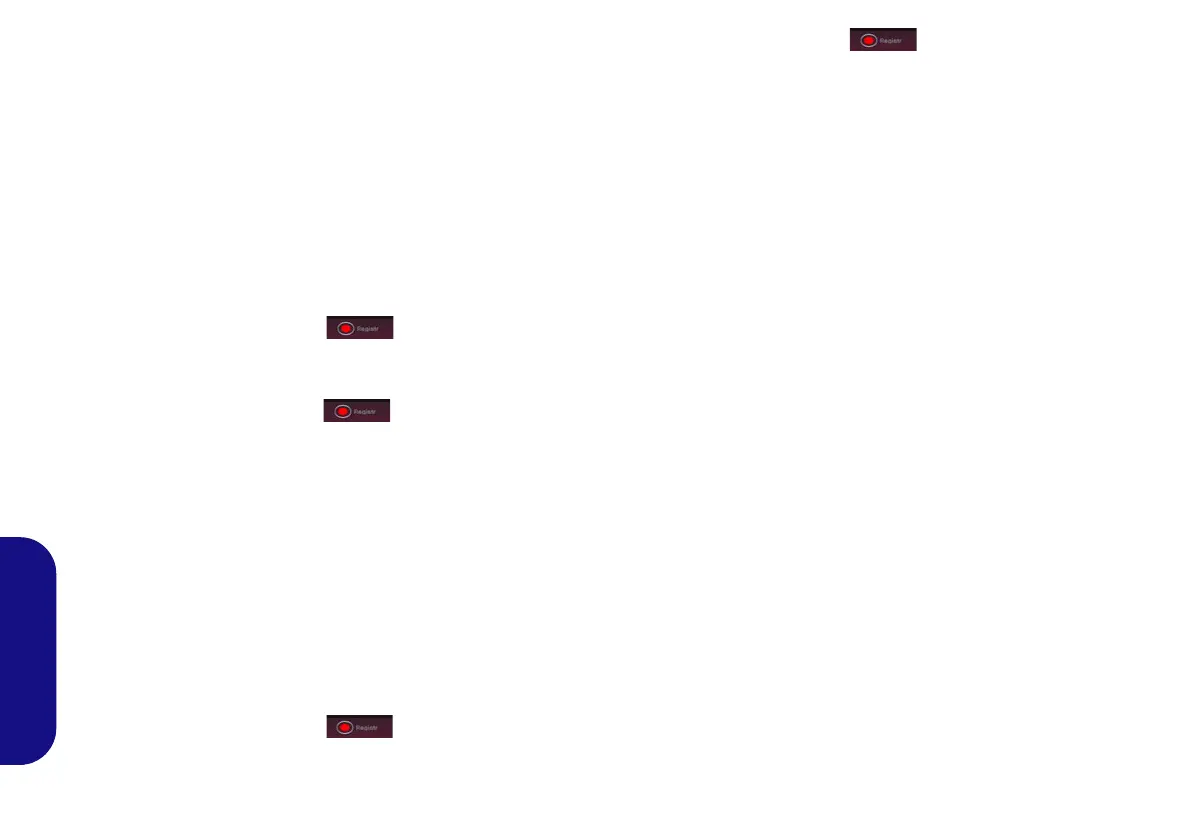136
Italiano
Impostazioni tastiera - Tasto expresso
Per configurare un singolo tasto per inviare più combinazioni
di tasti, o per creare tasti di scelta rapida, usare Tasto
expresso.
1. Attiva e selezionare Macro tastiera sotto il profilo scelto, fate clic
sul tasto scelto per selezionarlo, e quindi per selezionareTasto
expresso.
2. Nel seguente esempio vogliamo cambiare una configurazione di
tasti per il gioco esistente che utilizza il tasto Maiusc di sinistra
per lo sprint, e il tasto W per lo spostamento in avanti per poter
utilizzare il tasto 1 per combinare combinare questo movimento in
uno sprint in avanti.
3. Fare clic sul pulsante Registr poi premere il tasto o
tasti (in questo caso premere Maiusc di sinistra e W) richiesto
(assicuratevi di premere il tasto(i) richiesto(i) e non fare clic su
di essi).
4. Fare clic sul pulsante Registr
di nuovo per completare il
processo e interrompere la registrazione.
5. Se desiderate rimuovere qualsiasi singolo tasto cliccare per
selezionarlo e fare clic su Ripristina.
6. Qualsiasi Tasto expresso assegnato verrà visualizzato in verde.
Impostazioni tastiera - Testo expresso
Un singolo tasto può essere impostato per l'invio di una
stringa di testo all'interno di qualsiasi applicazione che
utilizza Testo expresso.
1. Attiva e selezionare Macro tastiera sotto il profilo scelto, fate clic
su un tasto per selezionarlo, e quindi per selezionare Testo
expresso.
2. Fare clic sul pulsante Registr
nel tasto Avvio e
premere un tasto (il tasto Avvio è il tasto utilizzato nel programma
di destinazione per aprire un messaggio di testo).
3. Fare clic sul pulsante Registr
nel tasto Invia e premere
un tasto (il tasto Invio è il tasto utilizzato nel programma di
destinazione che serve per inviare un messaggio di testo ad
esempio il tasto Invio sarebbe il più comunemente usato).
4. Il tasto sarà ora configurato per inviare il messaggio di testo nel
programma di destinazione sotto il profilo scelto, e il tasto verrà
visualizzato in blu.
5. Se si desidera rimuovere qualsiasi tasto Testo expresso,
selezionarlo e fare clic su Ripristina.
Impostazioni tastiera - Disattiva
È possibile utilizzare il programma per disabilitare gli
eventuali tasti non necessari.
1. Attiva e selezionare Macro tastiera sotto il profilo scelto, fate clic
per selezionare il tasto da disabilitare, e quindi per selezionare
Disattiva.
2. Il tasto verrà disabilitato.
3. Se si desidera abilitare nuovamente il tasto, selezionarlo e fare clic
su Ripristina.
4. Il tasto verrà disabilitato sotto il profilo scelto, e il tasto verrà
visualizzato in grigio.
NV40 MBMEMZ(-D) book.book Page 136 Friday, September 4, 2020 3:55 PM
